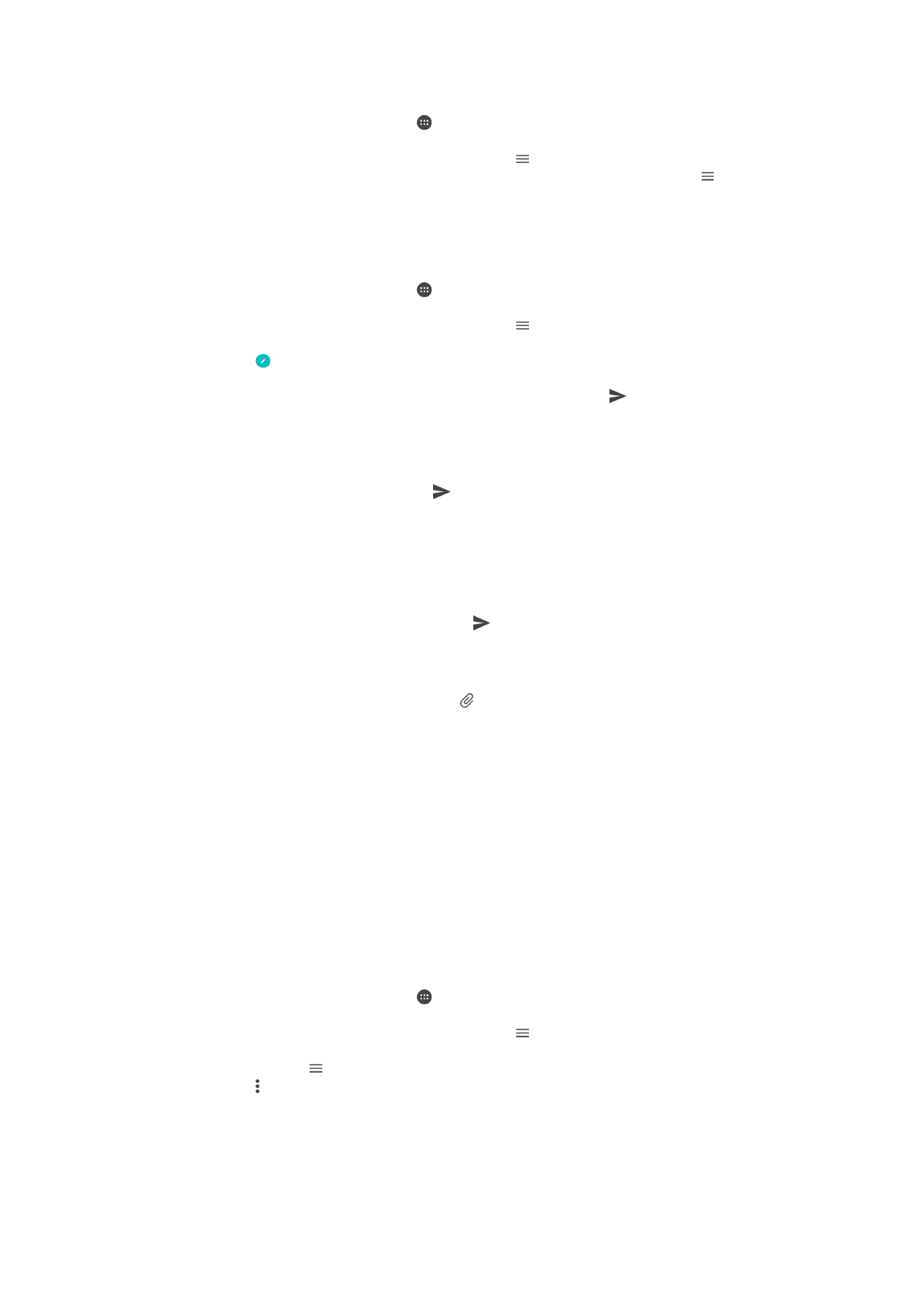
E-pasta ziņu kārtošana
E-pasta ziņu kārtošana
1
Ekrānā
Sākuma ekrāns piesitiet pie .
2
Atrodiet vienumu
E-pasts un piesitiet tam.
3
Ja izmantojat vairākus e-pasta kontus, piesitiet pie un atlasiet kontu, kura
iesūtni vēlaties kārtot. Ja vēlaties kārtot e-pasta ziņas uzreiz visos savos e-pasta
kontos, piesitiet pie , pēc tam piesitiet pie
Apvienotā iesūtne.
4
Piesitiet pie un pēc tam piesitiet pie
Kārtot.
5
Izvēlieties kārtošanas iespēju.
87
Šī ir šīs publikācijas interneta versija. © Drukājiet tikai personiskai lietošanai.
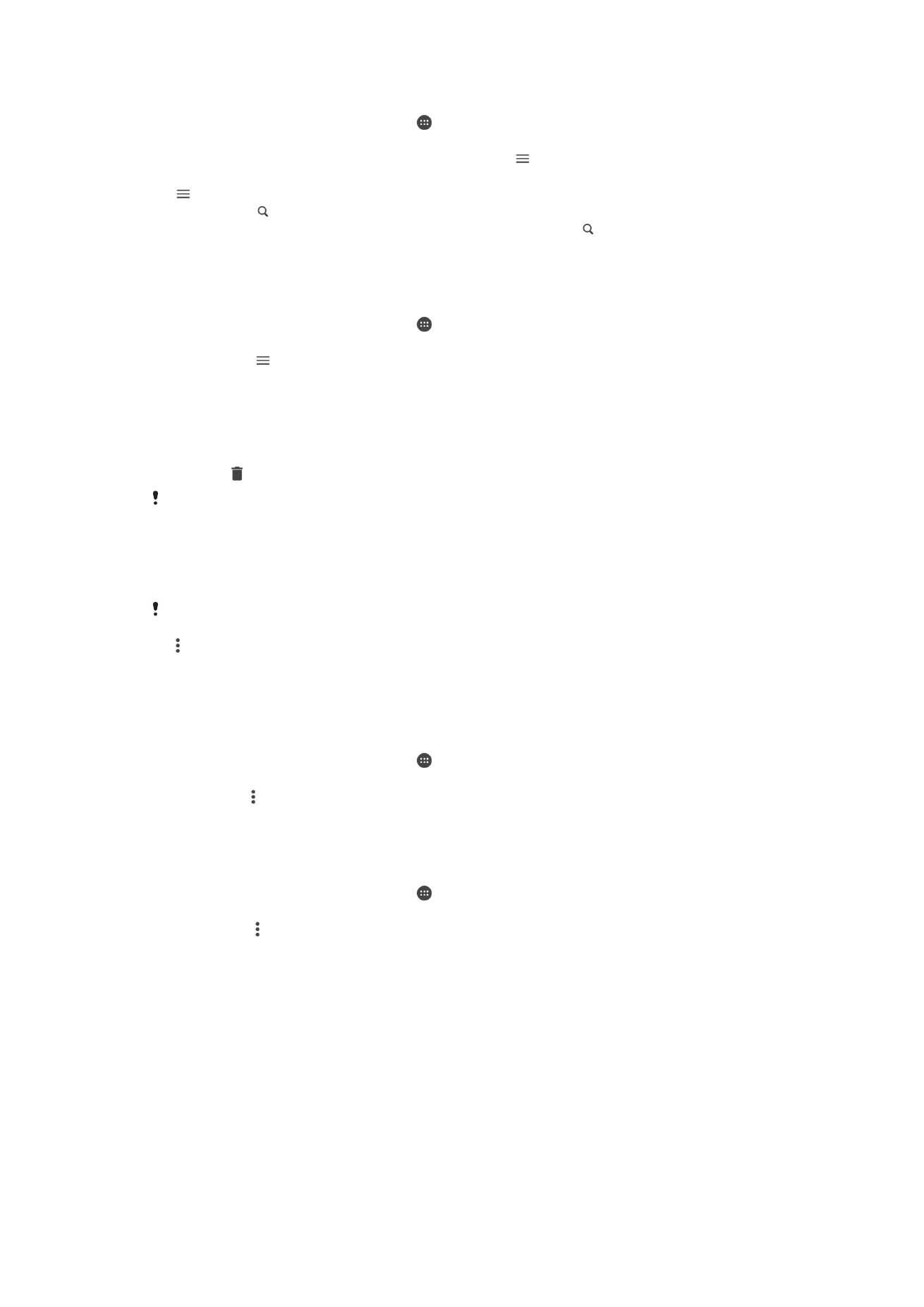
E-pasta ziņu meklēšana
1
Ekrānā
Sākuma ekrāns piesitiet pie , pēc tam atrodiet vienumu E-pasts un
piesitiet tam.
2
Ja izmantojat vairākus e-pasta kontus, piesitiet pie un atlasiet kontu, kurā
vēlaties meklēt. Ja vēlaties meklēt uzreiz visos savos e-pasta kontos, piesitiet pie
, pēc tam piesitiet pie
Apvienotā iesūtne.
3
Piesitiet pie .
4
Ievadiet meklējamo tekstu, pēc tam uztastatūras piesitiet pie .
5
Meklēšanas rezultāti tiek parādīti sarakstā, kas sakārtots pa datumiem. Piesitiet
pie e-pasta ziņas, kuru vēlaties atvērt.
Viena e-pasta konta visu mapju skatīšana
1
Ekrānā
Sākuma ekrāns piesitiet pie , pēc tam atrodiet vienumu E-pasts un
piesitiet tam.
2
Piesitiet pie un pēc tam atlasiet kontu, kuru vēlaties pārbaudīt.
3
Zem pārbaudāmā konta atlasiet
Rādīt visas mapes.
E-pasta ziņu dzēšana
1
Pieskarieties ziņai, kuru vēlaties dzēst, un turiet to nospiestu, līdz ierīce sāk vibrēt.
2
Atzīmējiet dzēšamo ziņu izvēles rūtiņas.
3
Piesitiet
Lai dzēstu ziņu, varat arī to švīkāt pa labi.
E-pasta ziņas pārvietošana uz citu mapi
1
E-pasta iesūtnē švīkājiet uz kreiso pusi to ziņu, kuru vēlaties pārvietot.
2
Piesitiet opcijai
Pārvietot un atlasiet mapi.
Lai iepriekš minētās funkcijas darbotos, jāaktivizē funkcija, kas ļauj dzēst datus švīkājot.
Parasti tā ir aktivizēta pēc noklusējuma. Lai pārliecinātos, ka tā ir aktivizēta, piesitiet vienumam
>
Iestatījumi un pēc tam atlasiet izvēles rūtiņu blakus Velciet, lai kārtotu vai dzēstu.